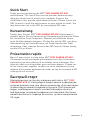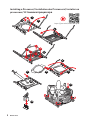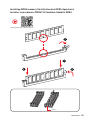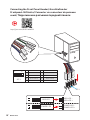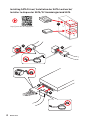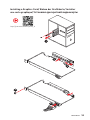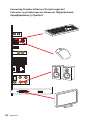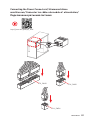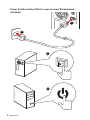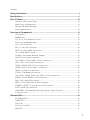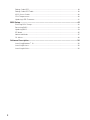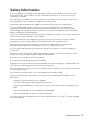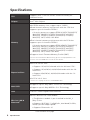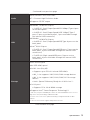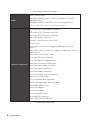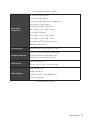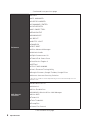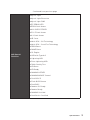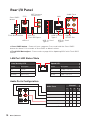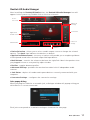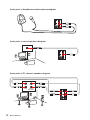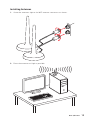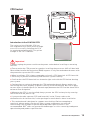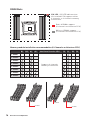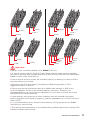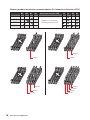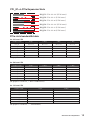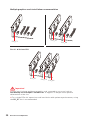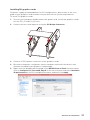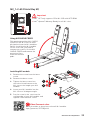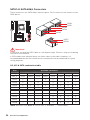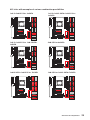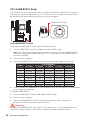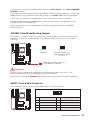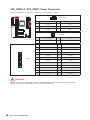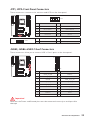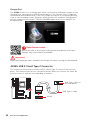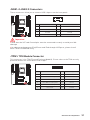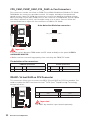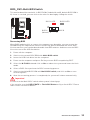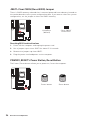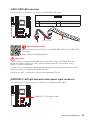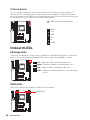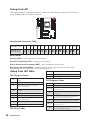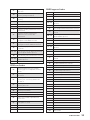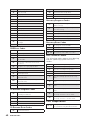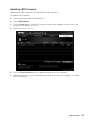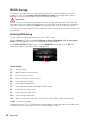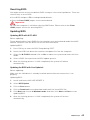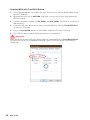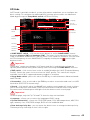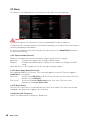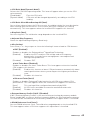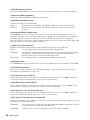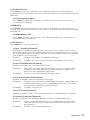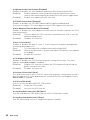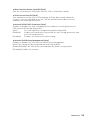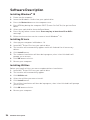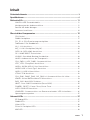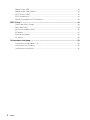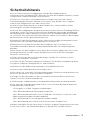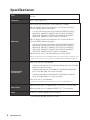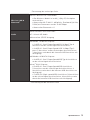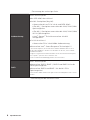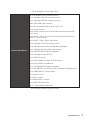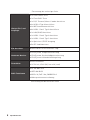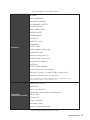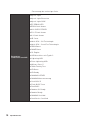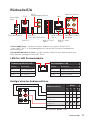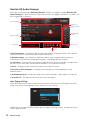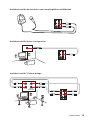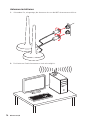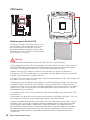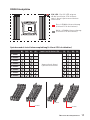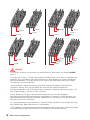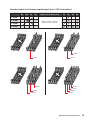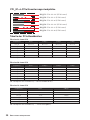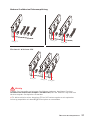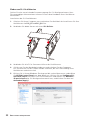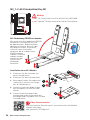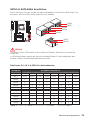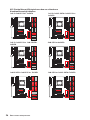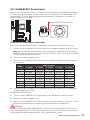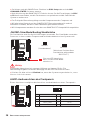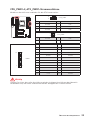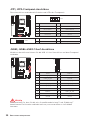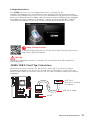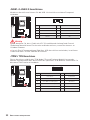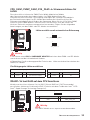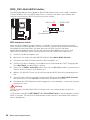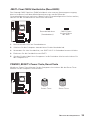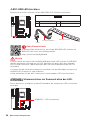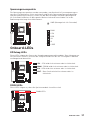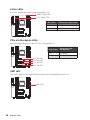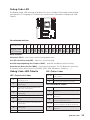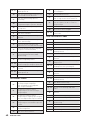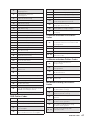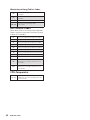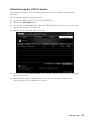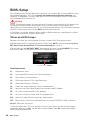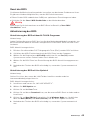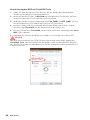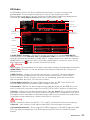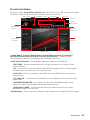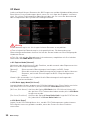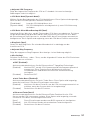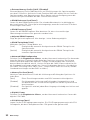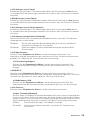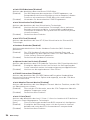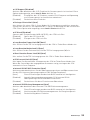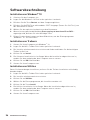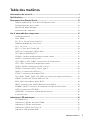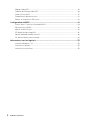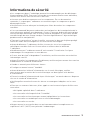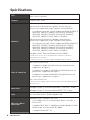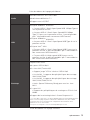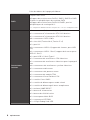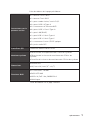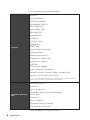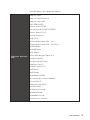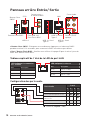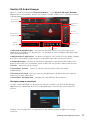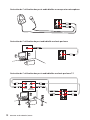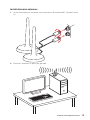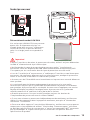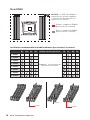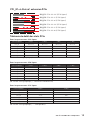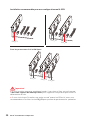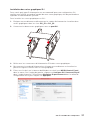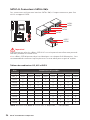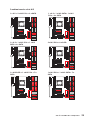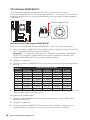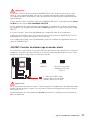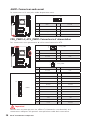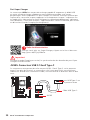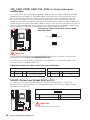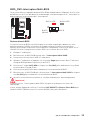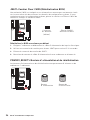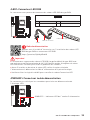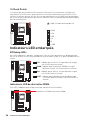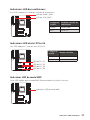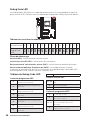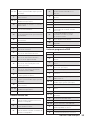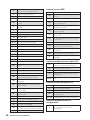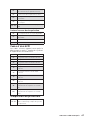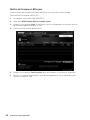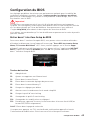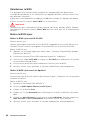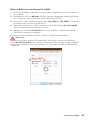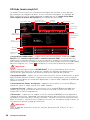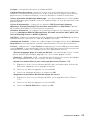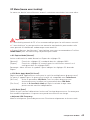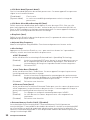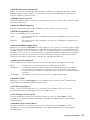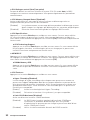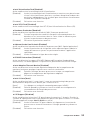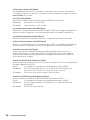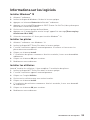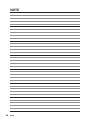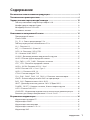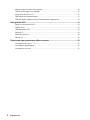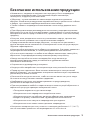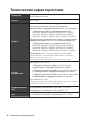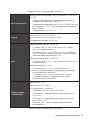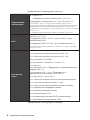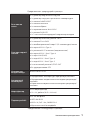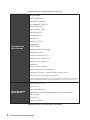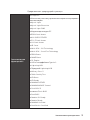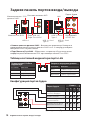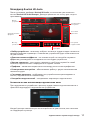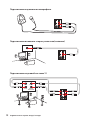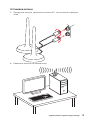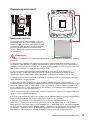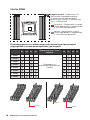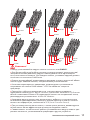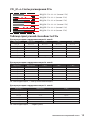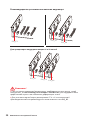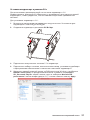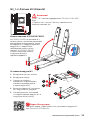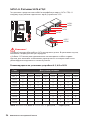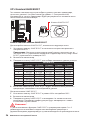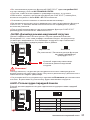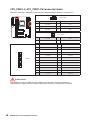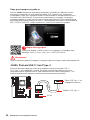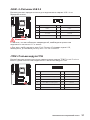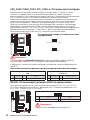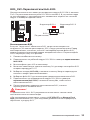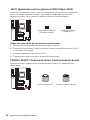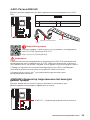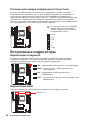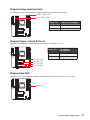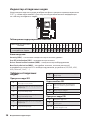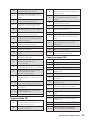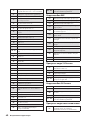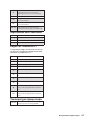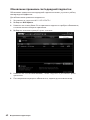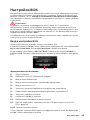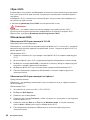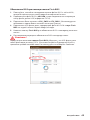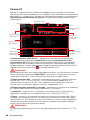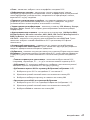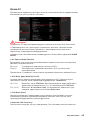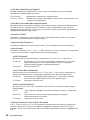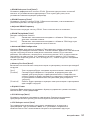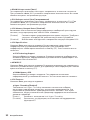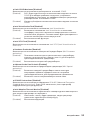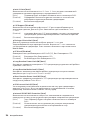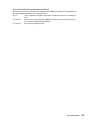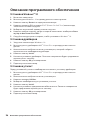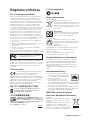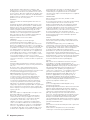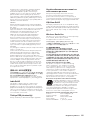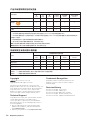MSI MS-7A90 Bedienungsanleitung
- Kategorie
- Motherboards
- Typ
- Bedienungsanleitung
Dieses Handbuch ist auch geeignet für

I
Quick Start
Quick Start
Thank you for purchasing the MSI
®
X299 GAMING M7 ACK
motherboard. This Quick Start section provides demonstration
diagrams about how to install your computer. Some of the
installations also provide video demonstrations. Please link to the
URL to watch it with the web browser on your phone or tablet. You
may have even link to the URL by scanning the QR code.
Kurzanleitung
Danke, dass Sie das MSI
®
X299 GAMING M7 ACK Motherboard
gewählt haben. Dieser Abschnitt der Kurzanleitung bietet eine Demo
zur Installation Ihres Computers. Manche Installationen bieten
auch die Videodemonstrationen. Klicken Sie auf die URL, um diese
Videoanleitung mit Ihrem Browser auf Ihrem Handy oder Table
anzusehen. Oder scannen Sie auch den QR Code mit Ihrem Handy,
um die URL zu öffnen.
Présentation rapide
Merci d’avoir choisi la carte mère MSI
®
X299 GAMING M7 ACK.
Ce manuel fournit une rapide présentation avec des illustrations
explicatives qui vous aideront à assembler votre ordinateur. Des
tutoriels vidéo sont disponibles pour certaines étapes. Cliquez sur
le lien fourni pour regarder la vidéo sur votre téléphone ou votre
tablette. Vous pouvez également accéder au lien en scannant le QR
code qui lui est associé.
Быстрый старт
Благодарим вас за покупку материнской платы MSI
®
X299
GAMING M7 ACK. В этом разделе представлена информация,
которая поможет вам при сборке комьютера. Для некоторых
этапов сборки имеются видеоинструкции. Для просмотра
видео, необходимо открыть соответствующую ссылку в
веб-браузере на вашем телефоне или планшете. Вы также
можете выполнить переход по ссылке, путем сканирования
QR-кода.
Seite laden ...

III
Quick Start
Installing DDR4 memory/ Installation des DDR4-Speichers/
Installer une mémoire DDR4/ Установка памяти DDR4
http://youtu.be/T03aDrJPyQs
1
2
2
3
DIMMC1

IV
Quick Start
RESET SW
POWER SW
POWER LED+
POWER LED-
HDD LED
HDD LED
RESET SW
JFP1
HDD LED
HDD LED -
HDD LED +
POWER LED -
POWER LED +
POWER LED
Connecting the Front Panel Header/ Anschließen der
Frontpanel-Stiftleiste/ Connecter un connecteur du panneau
avant/ Подключение разъемов передней панели
http://youtu.be/DPELIdVNZUI
1
2 10
9
JFP1
1 HDD LED + 2 Power LED +
3 HDD LED - 4 Power LED -
5 Reset Switch 6 Power Switch
7 Reset Switch 8 Power Switch
9 Reserved 10 No Pin
Seite laden ...

VI
Quick Start
1
2
3
4
5
Installing SATA Drives/ Installation der SATA-Laufwerke/
Installer le disque dur SATA/ Установка дисков SATA
http://youtu.be/RZsMpqxythc
Seite laden ...
Seite laden ...
Seite laden ...

X
Quick Start
1
4
2
3
Power On/ Einschalten/ Mettre sous-tension/ Включение
питания
Seite laden ...
Seite laden ...
Seite laden ...
Seite laden ...
Seite laden ...
Seite laden ...
Seite laden ...
Seite laden ...
Seite laden ...
Seite laden ...
Seite laden ...
Seite laden ...
Seite laden ...

14
Overview of Components
Overview of Components
PUMP_FAN1
SYS_FAN1
PCI_E1
PCI_E2
JTPM1
PCI_E3
PCI_E4
PCI_E5
PCI_E6
JPWRLED1
CPU Socket
CPU_PWR1
CPU_PWR2
DIMMB2
DIMMB1
M2_1
M2_2
JBAT1
DIMMC2
CPU_FAN1
DIMMD2
DIMMC1
V-Check Points
DIMMD1
OC1
RESET1
POWER1
VRAID1
JUSB1
JUSB2
JFP1
JFP2
BIOS_SW1
SYSFAN4
SYSFAN3
SYSFAN2
JAUD1
JLED1
ATX_PWR1
JUSB4
JUSB5
U2_1
DIMMA1
DIMMA2
JUSB3
SATA7
JSLOW1
SATA8
SATA▼1▲2
SATA▼3▲4
SATA▼5▲6
Seite laden ...
Seite laden ...
Seite laden ...

18
Overview of Components
Memory module installation recommendation (2-Channels architecture CPU )
B1 B2 A1 A2 Intel Core X-series CPU C2 C1 D2 D1
1 DIMM
Supports 2-channels
memory architecture
2 DIMMs
3 DIMMs
4 DIMMs
DIMMB1, B2, A1 and A2 are un-available
DIMMD1
DIMMC1 DIMMC1
DIMMD1 DIMMD1
DIMMC1 DIMMC1
DIMMD2
DIMMC2 DIMMC2
Seite laden ...
Seite laden ...
Seite laden ...
Seite laden ...
Seite laden ...
Seite laden ...

25
Overview of Components
1xU.2+ 2xM.2 PCIe+ 4xSATA
M.2 slots with examples of various combination possibilities
M.2 PCIe
M.2 PCIe
SATA4 SATA2U.2
SATA1SATA3
M.2 SATA
M.2 PCIe
SATA4 SATA2U.2
SATA3
1xU.2+ 1xM.2 SATA+ 1xM.2 PCIe+
3xSATA
1xU.2+ 1xM.2 PCIe+ 1xM.2 SATA+
3xSATA
M.2 PCIe
M.2 SATA
SATA4U.2
SATA1SATA3
2xM.2 PCIe+ 8xSATA
M.2 PCIe
M.2 PCIe
SATA4SATA6 SATA2
SATA1SATA3SATA5
SATA7
SATA8
1xM.2 SATA+ 1xM.2 PCIe+ 7xSATA
M.2 SATA
M.2 PCIe
SATA4SATA6 SATA2
SATA3SATA5
SATA7
SATA8
1xM.2 PCIe+ 1xM.2 SATA+ 7xSATA
M.2 PCIe
M.2 SATA
SATA4SATA6
SATA1SATA3SATA5
SATA7
SATA8
Seite laden ...
Seite laden ...
Seite laden ...
Seite laden ...
Seite laden ...
Seite laden ...
Seite laden ...
Seite laden ...
Seite laden ...
Seite laden ...
Seite laden ...
Seite laden ...
Seite laden ...
Seite laden ...
Seite laden ...
Seite laden ...
Seite laden ...
Seite laden ...
Seite laden ...
Seite laden ...
Seite laden ...
Seite laden ...
Seite laden ...
Seite laden ...
Seite laden ...
Seite laden ...
Seite laden ...
Seite laden ...
Seite laden ...

1
Inhalt
Inhalt
Sicherheitshinweis ................................................................................................ 3
Spezifikationen ...................................................................................................... 4
Rückseite E/A ...................................................................................................... 11
LAN Port LED Zustandstabelle ............................................................................ 11
Konfiguration der Audioanschlüsse ..................................................................... 11
Realtek HD Audio Manager .................................................................................. 12
Antennen installieren ........................................................................................... 14
Übersicht der Komponenten ............................................................................... 15
CPU Sockel ........................................................................................................... 16
DIMM-Steckplätze ................................................................................................ 17
PCI_E1~6: PCIe Erweiterungssteckplätze ........................................................... 20
Tabelle der PCIe Bandbreiten .............................................................................. 20
U2_1: U.2 Anschluss ............................................................................................. 23
M2_1~2: M.2 Steckplätze (Key M) ........................................................................ 24
SATA1~8: SATA 6Gb/s Anschlüsse ....................................................................... 25
OC1: GAME BOOST Drehschalter ........................................................................ 27
JSLOW1: Slow Mode Booting Steckbrücke .......................................................... 28
JAUD1: Audioanschluss des Frontpanels ............................................................ 28
CPU_PWR1~2, ATX_PWR1: Stromanschlüsse ..................................................... 29
JFP1, JFP2: Frontpanel-Anschlüsse .................................................................... 30
JUSB3, JUSB4: USB 3.1 Gen1 Anschlüsse .......................................................... 30
JUSB5: USB 3.1 Gen2 Typ-C Anschluss ............................................................... 31
JUSB1~2: USB 2.0 Anschlüsse ............................................................................. 32
JTPM1: TPM Anschluss ........................................................................................ 32
CPU_FAN1, PUMP_FAN1, SYS_FAN1~4: Stromanschlüsse für Lüfter ............... 33
VRAID1: Virtual RAID auf dem CPU Anschluss .................................................... 33
BIOS_SW1: Multi-BIOS Schalter .......................................................................... 34
JBAT1: Clear CMOS Steckbrücke (Reset BIOS) ................................................... 35
POWER1, RESET1: Power-Taste, Reset-Taste ..................................................... 35
JLED1: RGB LED Anschluss ................................................................................. 36
JPWRLED1: Stromanschluss zur Demonstration des LED-Lichteffekts ............ 36
Spannungsmesspunkte ........................................................................................ 37
Onboard-LEDs ..................................................................................................... 37
EZ Debug LEDs ..................................................................................................... 37
DIMM LEDs ........................................................................................................... 37
Lüfter LEDs ........................................................................................................... 38
PCIe x16 Steckplatz LEDs .................................................................................... 38
XMP LED ............................................................................................................... 38

2
Inhalt
Debug-Code-LED ................................................................................................. 39
Debug-Code-LED-Tabelle .................................................................................... 39
ACPI Status-Codes ............................................................................................... 42
CPU-Temperatur .................................................................................................. 42
Aktualisierung der LED-Firmware ....................................................................... 43
BIOS-Setup .......................................................................................................... 44
Öffnen des BIOS Setups........................................................................................ 44
Reset des BIOS ..................................................................................................... 45
Aktualisierung des BIOS ....................................................................................... 45
EZ Modus .............................................................................................................. 47
Erweiterter Modus ............................................................................................... 49
OC Menü................................................................................................................ 50
Softwarebeschreibung ........................................................................................ 56
Installation von Windows
®
10 ............................................................................... 56
Installation von Treibern ....................................................................................... 56
Installation von Utilities ........................................................................................ 56

3
Sicherheitshinweis
Sicherheitshinweis
y Die im Paket enthaltene Komponenten sind der Beschädigung durch
elektrostatischen Entladung (ESD). Beachten Sie bitte die folgenden Hinweise, um die
erfolgreichen Computermontage sicherzustellen.
y Stellen Sie sicher, dass alle Komponenten fest angeschlossen sind. Lockere
Steckverbindungen können Probleme verursachen, zum Beispiel: Der Computer
erkennt eine Komponente nicht oder startet nicht.
y Halten Sie das Motherboard nur an den Rändern fest, und verhindern Sie die
Berührung der sensiblen Komponenten.
y Um eine Beschädigung der Komponenten durch elektrostatische Entladung (ESD) zu
vermeiden, sollten Sie eines elektrostatischen Armbands während der Handhabung
des Motherboards tragen. Wenn kein elektrostatischen Handgelenkband vorhanden
ist, sollten Sie Ihre statische Elektrizität ableiten, indem Sie ein anderes Metallobjekt
berühren, bevor Sie das Motherboard anfassen.
y Bewahren Sie das Motherboard in einer elektrostatische Abschirmung oder einem
Antistatiktuch auf, wenn das Motherboard nicht installiert ist.
y Überprüfen Sie vor dem Einschalten des Computers, dass sich keine losen
Schrauben und andere Bauteile auf dem Motherboard oder im Computergehäuse
befinden.
y Bitte starten Sie den Computer nicht, bevor die Installation abgeschlossen ist. Dies
könnte permanente Schäden an den Komponenten sowie zu das Verletzung des
Benutzers verursachen.
y Sollten Sie Hilfe bei der Installation benötigen, wenden Sie sich bitte an einen
zertifizierten Computer-Techniker.
y Schalten Sie die Stromversorgung aus und ziehen Sie das das Stromkabel ab, bevor
Sie jegliche Computer-Komponente ein- und ausbauen.
y Bewahren Sie die Bedienungsanleitung als künftige Referenz auf.
y Halten Sie das Motherboard von Feuchtigkeit fern.
y Bitte stellen Sie sicher, dass Ihre Netzspannung den Hinweisen auf dem Netzteil vor
Anschluss des Netzteils an die Steckdose entspricht.
y Verlegen Sie das Netzkabel so, dass niemand versehentlich darauf treten kann.
Stellen Sie nichts auf dem Netzkabel ab.
y Alle Achtungs- und Warnhinweise auf dem Motherboard müssen befolgt werden.
y Falls einer der folgenden Umstände eintritt, lassen Sie bitte das Motherboard von
Kundendienstpersonal prüfen:
Flüssigkeit ist in dem Computer eingedrungen.
Das Motherboard wurde Feuchtigkeit ausgesetzt.
Das Motherboard funktioniert nicht richtig oder Sie können es nicht wie in der
Bedienungsanleitung beschrieben bedienen.
Das Motherboard ist heruntergefallen und beschädigt.
Das Motherboard weist offensichtlich Zeichen eines Schadens auf.
y Nutzen und lagern Sie das Gerät nicht an Stellen, an denen Temperaturen von mehr
als 60°C herrschen - das Motherboard kann in diesem Fall Schaden nehmen.

4
Spezifikationen
Spezifikationen
CPU
y Unterstützt Intel
®
Core
™
X-Serie Processoren für LGA2066
Sockel
Chipsatz Intel
®
X299 Chipsatz
Speicher
y 8x DDR4 Speicherplätze, aufrüstbar bis 128GB*
y Die 4-Kanal-Speicherarchitektur für Prozessoren mit
4-Kanal DDR4 Unterstützung**
X-Serie Prozessoren unterstützen DDR4 4133(OC)/
4000(OC)/ 3866(OC)/ 3800(OC)/ 3733(OC)/ 3600(OC)/
3466(OC)/ 3400(OC)/ 3333(OC)/ 3200(OC)/ 3000(OC)/
2933(OC)/ 2800(OC)/ 2667/ 2400/ 2133 MHz*
y Die 2-Kanal-Speicherarchitektur für Prozessoren mit
2-Kanal DDR4 Unterstützung**
X-Serie Prozessoren unterstützen DDR4 4500(OC)/
4400(OC)/ 4333(OC)/ 4266(OC)/ 4200(OC)/ 4133(OC)/
4000(OC)/ 3866(OC)/ 3800(OC)/ 3733(OC)/ 3600(OC)/
3466(OC)/ 3400(OC)/ 3333(OC)/ 3200(OC)/ 3000(OC)/
2933(OC)/ 2800(OC)/ 2667/ 2400/ 2133 MHz*
y Unterstützt Intel
®
Extreme Memory Profile (XMP)
*
Weitere Informationen zu kompatiblen Speicher finden Sie unter: www.msi.com
** Nähere Informationen hierzu finden Sie im Abschnitt der DIMM-Steckplätze.
Erweiterung-
anschlüsse
y 4x PCIe 3.0 x16-Steckplätze
Unterstützung für x16/x4/x16/x8 Modi mit einer CPU die
über 44-Lanes verfügt.*
Unterstützung für x16/x4/x8/x0, x8/x4/x8/x8 Modi mit
einer CPU die über 28-Lanes verfügt.*
Unterstützung für x8/x0/x8/x0, x8/x4/x4/x0 Modi mit
einer CPU die über 16-Lanes verfügt.*
y 2x PCIe 3.0 x1-Steckplätze
* Auf der Seite 20 finden Sie eine Übersicht der PCIe 3.0-Bandbreiten.
Multi-GPU
y Unterstützt bis zu 3-Wege AMD
®
CrossFire
™
Technologie
y Unterstützt bis zu 3-Wege NVIDIA
®
SLI
™
Technologie
LAN 1x Killer
™
E2500 Gigabit LAN Controller
Fortsetzung auf der nächsten Seite

5
Spezifikationen
Fortsetzung der vorherigen Seite
Wirsless LAN &
Bluetooth
®
y Killer
™
Wireless-AC 1535 Modul
Der Wireless-Modul ist im M2_3 (Key-E)-Steckplatz
vorinstalliert.
Unterstützt Wi-Fi 802.11 a/b/g/n/ac, Dualband (2,4 GHz,
5 GHz) mit Datenraten von bis zu 867 Mbps.
Unterstützt Bluetooth
®
4.1
Audio
y Dual Realtek
®
ALC1220 Codec
y 7.1-Kanal-HD-Audio
y Unterstützt S/PDIF-Ausgang
USB
y ASMedia
®
ASM3142 Chipsatz
1x USB 3.1 Gen2 (SuperSpeed USB 10 Gbps) Typ-A
Anschluss an der rückseitigen Anschlussleiste
2x USB 3.1 Gen2 (Super Speed USB 10 Gbps) Typ-C
ports (1 Anschluss an der rückseitigen Anschlussleiste,
1 Anschluss steht durch die internen USB Anschluss zur
Verfügung)
y ASMedia
®
ASM1074 Chipsatz
3x USB 3.1 Gen1 (SuperSpeed USB) Typ-A Anschlüsse
an der rückseitigen Anschlussleiste
y Intel
®
X299 Chipsatz
5x USB 3.1 Gen1 (SuperSpeed USB) Anschlüsse
(1 Anschluss an der rückseitigen Anschlussleiste, 4
Anschlüsse steht durch die internen USB Anschluss zur
Verfügung)
7x USB 2.0 (High-speed USB) Anschlüsse (3 Anschlüsse
an der rückseitigen Anschlussleiste, 4 Anschlüsse steht
durch die internen USB Anschluss zur Verfügung)
Fortsetzung auf der nächsten Seite

6
Spezifikationen
Fortsetzung der vorherigen Seite
Aufbewahrung
Intel
®
X299 Chipsatz
y 8x SATA 6Gb/s Anschlüsse*
y 2x M.2 Steckplätze (Key M)*
Unterstützt bis zu PCIe 3.0 x4 und SATA 6Gb/s
Der M2_1 Steckplatz unterstützt die 2242/ 2260 /2280
Speichergeräte
Der M2_2 Steckplatz unterstützt die 2242/ 2260 /2280/
22110 Speichergeräte
Intel
®
Optane
™
Technik unterstützt alle M.2
Steckplätze**
y 1x U.2 Anschluss *
Unterstützt PCIe 3.0 x4 NVMe Aufbewahrung
y Unterstützt Intel
®
Smart Response Technologie***
* Die M.2 Steckplätze, der U.2 Anschluss und die SATA Anschlüsse teilen
die dieselbe Bandbreite. Auf der Seite 25 finden Sie die U.2-, M.2- & SATA-
Kombinationstabelle.
** Weitere Informationen finden und laden Sie die Installationsanleitung des
Intel
®
Optane
™
Speicher unter: www.msi.com .
***Diese Funktion wird abhängig von der CPU unterstützt.
RAID
Intel
®
X299 Chipsatz
y Unterstützt RAID 0, RAID 1, RAID 5 und RAID 10 für die
SATA Speichergeräte
y Unterstützt RAID 0 und RAID 1 für die M.2 PCIe
Speichergeräte*
* Das M.2 PCIe RAID-Volume kann ganz einfach mit M.2/Optane Genie erstellt
werden.
Fortsetzung auf der nächsten Seite

7
Spezifikationen
Fortsetzung der vorherigen Seite
Interne Anschlüsse
y 1x 24-poliger ATX Stromanschluss
y 1x 8-poliger ATX12V Stromanschluss
y 1x 4-poliger ATX12V Stromanschluss
y 8x SATA 6Gb/s Anschlüsse
y 3x M.2 Steckplätze (Key-M x2, Key-E x1)
y 1x U.2 Anschluss
y 2x USB 2.0 Anschlüsse (unterstützt zusätzliche 4 USB
2.0-Ports)
y 2x USB 3.1 Gen1 Anschlüsse (unterstützt zusätzliche 4
USB 3.1 Gen1-Ports)
y 1x USB 3.1 Gen2 Typ-C Anschluss
y 1x 4-poliger CPU-Lüfter-Anschluss
y 1x 4-poliger Anschluss für die Wasserpumpe
y 4x 4-polige System-Lüfter-Anschlüsse
y 1x Audioanschluss des Frontpanels
y 2x Frontpanel-Anschlüsse
y 1x TPM Anschluss
y 1x Virtual RAID auf dem CPU Anschluss
y 1x Clear CMOS Steckbrücke
y 1x Slow Mode Booting Steckbrücke
y 1x Steckbrücke für den Start bei niedrigen Temperaturen
y 1x GAME BOOST Drehschalter
y 1x Power-Taste
y 1x Reset-Taste
y 1x Multi-BIOS Schalter
y 1x RGB LED Anschluss
y 1x 2-Digit Debug Code LED
Fortsetzung auf der nächsten Seite

8
Spezifikationen
Fortsetzung der vorherigen Seite
Hintere Ein-/ und
Ausgänge
y 1x Clear CMOS Taste
y 1x Flash BIOS Taste
y 1x PS/2 Tastatur/ Maus-Combo-Anschluss
y 3x USB 2.0 Typ-A Anschlüsse
y 2x WiFi Antennenanschlüsse
y 4x USB 3.1 Gen1 Typ-A Anschlüsse
y 1x LAN (RJ45) Anschluss
y 1x USB 3.1 Gen2 Typ-A Anschluss
y 1x USB 3.1 Gen2 Typ-C Anschluss
y 1x Optischer S/PDIF-Ausgang
y 5x OFC Audiobuchsen
E/A Anschluss NUVOTON NCT6795 Controller Chip
Hardware Monitor
y CPU/System Temperaturerfassung
y CPU/System Geschwindigkeitserfassung
y CPU/System Lüfterdrehzahlregelung
Formfaktor
y ATX Formfaktor
y 12 Zoll x 9,6 Zoll (30,5 cm x 24,3 cm)
BIOS Funktionen
y 2x 128 Mb Flash
y UEFI AMI BIOS
y ACPI 6.0, PnP 1.0a, SM BIOS 3.0
y Mehrsprachenunterstützung
Fortsetzung auf der nächsten Seite

9
Spezifikationen
Fortsetzung der vorherigen Seite
Software
y Treiber
y APP MANAGER
y SUPER CHARGER
y COMMAND CENTER
y LIVE UPDATE 6
y MSI SMART TOOL
y DRAGON EYE
y GAMING APP
y X-BOOST
y MYSTIC LIGHT
y RAMDISK
y FAST BOOT
y Killer Network Manager
y Nahimic Audio
y XSplit Gamecaster V2
y Tridef VR & Smart Cam
y SteelSeries Engine 3
y WTFast*
y CPU-Z MSI GAMING
y Intel
®
Extreme Tuning Utility
y Google Chrome
™
, Google Toolbar, Google Drive
y Norton
™
Internet Security Solution
* Dieses Angebot steht nur für begrenzte Zeit zur Verfügung,weitere
Informationen finden Sie unter www.msi.com
Besondere
Funktionen von MSI
y Audio Boost 4 Pro
y Nahimic 2
y Killer DoubleShot
y GAMING LAN mit Killer LAN Manager
y Killer WiFi
y Turbo U.2
y Twin Turbo M.2
y Pumpe-Lüfter
y Smart-Lüftersteuerung
Fortsetzung auf der nächsten Seite
Seite laden ...

11
Rückseite E/A
Rückseite E/A
y Clear CMOS Taste - Schalten Sie den Computer aus. Halten Sie die Taste
„Clear CMOS“ für 5-10 Sekunden gedrückt, um das BIOS auf die Standardwerte
zurückzusetzen.
y Flash BIOS Anschluss/ Taste - Auf der Seite 46 finden Sie eine Anleitung für eine
BIOS-Aktualisierung per Flash BIOS Taste.
PS/2
Wi-Fi
Antennenanschlüsse
Flash BIOS Taste
Audioanschlüsse
Clear CMOS
Taste
Optischer S/PDIF-
Ausgang
USB 2.0/
Flash BIOS Anschluss
USB 3.1 Gen1
Typ-A
USB 3.1 Gen2
Typ-A
USB 3.1 Gen2
Typ-C
LAN
USB 2.0
Verbindung/ Aktivität LED
Zustand Bezeichnung
Aus Keine Verbindung
Gelb Verbindung
Blinkt Datenaktivität
Geschwindigkeit LED
Zustand Bezeichnung
Aus 10 Mbps-Verbindung
Grün 100 Mbps-Verbindung
Orange 1 Gbps-Verbindung
LAN Port LED Zustandstabelle
Konfiguration der Audioanschlüsse
Audioanschlüsse
Kanal
2 4 6 8
Mitte-/ Subwoofer-Ausgang ● ●
Hinterer Lautsprecher ● ● ●
Line-In/ Seitliche
Lautsprecher
●
Line-Out/ Vorderer
Lautsprecher
● ● ● ●
Mic-In
(●: Verbindet, Blank: Leer)

12
Rückseite E/A
Realtek HD Audio Manager
Nach der Installation des Realtek HD Audio-Treibers, wird das Symbol Realtek HD
Audio Manager in der Taskleiste angezeigt. Klicken Sie doppelt auf dieses Symbol, um
das Programm zu starten.
Verbindungs-
status
Geräteauswahl
Anschlüsse
Profil
Lautstärke
Optimierungen
Erweiterte
Einstellungen
y Geräteauswahl - Ermöglicht die Auswahl der Audio-Ausgangs Quelle. Das aktuell
aktivierte Gerät ist mit einem Haken gekennzeichnet.
y Optimierungen - Die Vielfalt an Optionen bietet eine komplette Anleitung von
erwarteten Sound-Effekt für beide Ausgangs- und Eingangsvorrichtung.
y Lautstärke - Steuert die Lautstärke und die Balance-Einstellung der Lautsprecher,
die im Front-Panel oder auf der Rückseite des PCs eingesteckt sind.
y Profil - Ermöglicht die Umschaltung zwischen den Profilen.
y Erweiterte Einstellungen - Ermöglicht die zeitgleiche Verwendung von zwei
Audiostreams.
y Verbindungsstatus - Bildet die angeschlossenen Render- und Capture-Geräte ab.
y Anschlüsse - Konfiguriert die Anschlusseinstellungen.
Auto Popup-Dialog
Nach dem Anschluss eines Audio-Klinkensteckers erscheint ein Dialogfenster und
fragt nach einer Bestätigung für das angeschlossene Gerät.
Jede Buchse entspricht diesem Wert der Grundeinstellung, wie es auf den nächsten
Seiten gezeigt wird.

13
Rückseite E/A
AUDIO INPUT
Rear Front
Side Center/
Subwoofer
Audiobuchsen für den Anschluss von einem Kopfhörer und Mikrofon
Audiobuchsen für Stereo-Lautsprecher
Audiobuchsen für 7,1 Kanal Anlage
AUDIO INPUT
Seite laden ...
Seite laden ...
Seite laden ...
Seite laden ...
Seite laden ...
Seite laden ...
Seite laden ...
Seite laden ...
Seite laden ...
Seite laden ...
Seite laden ...
Seite laden ...
Seite laden ...
Seite laden ...
Seite laden ...
Seite laden ...
Seite laden ...
Seite laden ...
Seite laden ...
Seite laden ...
Seite laden ...
Seite laden ...
Seite laden ...
Seite laden ...
Seite laden ...
Seite laden ...
Seite laden ...
Seite laden ...
Seite laden ...
Seite laden ...
Seite laden ...
Seite laden ...
Seite laden ...
Seite laden ...
Seite laden ...
Seite laden ...
Seite laden ...
Seite laden ...
Seite laden ...
Seite laden ...
Seite laden ...
Seite laden ...
Seite laden ...
Seite laden ...
Seite laden ...
Seite laden ...
Seite laden ...
Seite laden ...
Seite laden ...
Seite laden ...
Seite laden ...
Seite laden ...
Seite laden ...
Seite laden ...
Seite laden ...
Seite laden ...
Seite laden ...
Seite laden ...
Seite laden ...
Seite laden ...
Seite laden ...
Seite laden ...
Seite laden ...
Seite laden ...
Seite laden ...
Seite laden ...
Seite laden ...
Seite laden ...
Seite laden ...
Seite laden ...
Seite laden ...
Seite laden ...
Seite laden ...
Seite laden ...
Seite laden ...
Seite laden ...
Seite laden ...
Seite laden ...
Seite laden ...
Seite laden ...
Seite laden ...
Seite laden ...
Seite laden ...
Seite laden ...
Seite laden ...
Seite laden ...
Seite laden ...
Seite laden ...
Seite laden ...
Seite laden ...
Seite laden ...
Seite laden ...
Seite laden ...
Seite laden ...
Seite laden ...
Seite laden ...
Seite laden ...
Seite laden ...
Seite laden ...
Seite laden ...
Seite laden ...
Seite laden ...
Seite laden ...
Seite laden ...
Seite laden ...
Seite laden ...
Seite laden ...
Seite laden ...
Seite laden ...
Seite laden ...
Seite laden ...
Seite laden ...
Seite laden ...
Seite laden ...
Seite laden ...
Seite laden ...
Seite laden ...
Seite laden ...
Seite laden ...
Seite laden ...
Seite laden ...
Seite laden ...
Seite laden ...
Seite laden ...
Seite laden ...
Seite laden ...
Seite laden ...
Seite laden ...
Seite laden ...
Seite laden ...
Seite laden ...
Seite laden ...
Seite laden ...
Seite laden ...
Seite laden ...
Seite laden ...
Seite laden ...
Seite laden ...
Seite laden ...
Seite laden ...
Seite laden ...
Seite laden ...
Seite laden ...
Seite laden ...
Seite laden ...
Seite laden ...
Seite laden ...
Seite laden ...
Seite laden ...
Seite laden ...
Seite laden ...
Seite laden ...
Seite laden ...
Seite laden ...
Seite laden ...
Seite laden ...
Seite laden ...
Seite laden ...
Seite laden ...
-
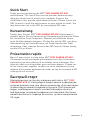 1
1
-
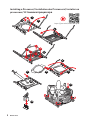 2
2
-
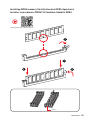 3
3
-
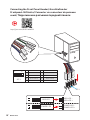 4
4
-
 5
5
-
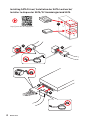 6
6
-
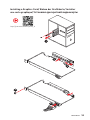 7
7
-
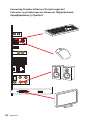 8
8
-
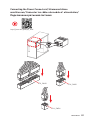 9
9
-
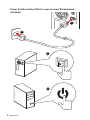 10
10
-
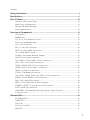 11
11
-
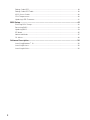 12
12
-
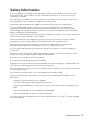 13
13
-
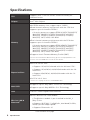 14
14
-
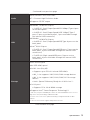 15
15
-
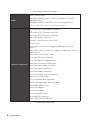 16
16
-
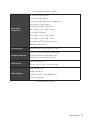 17
17
-
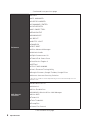 18
18
-
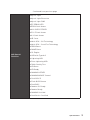 19
19
-
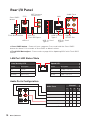 20
20
-
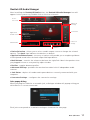 21
21
-
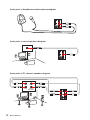 22
22
-
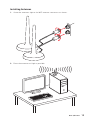 23
23
-
 24
24
-
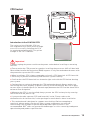 25
25
-
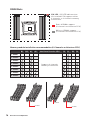 26
26
-
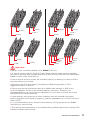 27
27
-
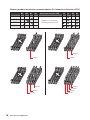 28
28
-
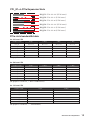 29
29
-
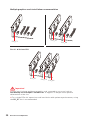 30
30
-
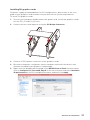 31
31
-
 32
32
-
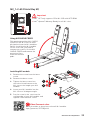 33
33
-
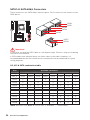 34
34
-
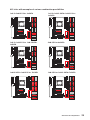 35
35
-
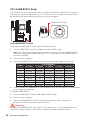 36
36
-
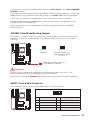 37
37
-
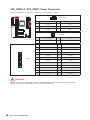 38
38
-
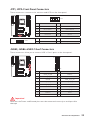 39
39
-
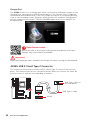 40
40
-
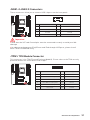 41
41
-
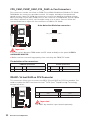 42
42
-
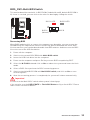 43
43
-
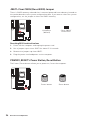 44
44
-
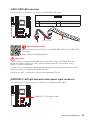 45
45
-
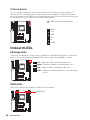 46
46
-
 47
47
-
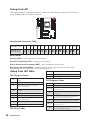 48
48
-
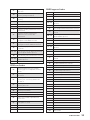 49
49
-
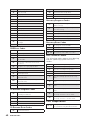 50
50
-
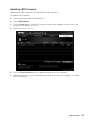 51
51
-
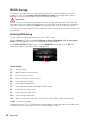 52
52
-
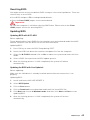 53
53
-
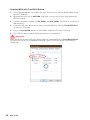 54
54
-
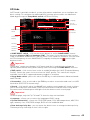 55
55
-
 56
56
-
 57
57
-
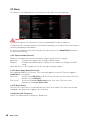 58
58
-
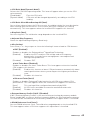 59
59
-
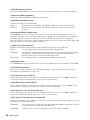 60
60
-
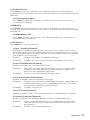 61
61
-
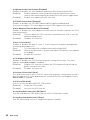 62
62
-
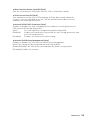 63
63
-
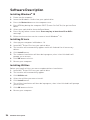 64
64
-
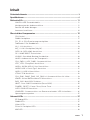 65
65
-
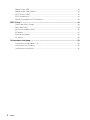 66
66
-
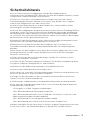 67
67
-
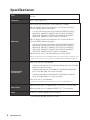 68
68
-
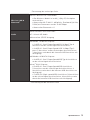 69
69
-
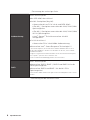 70
70
-
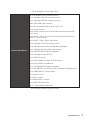 71
71
-
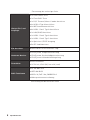 72
72
-
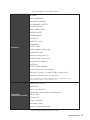 73
73
-
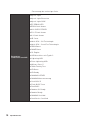 74
74
-
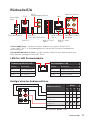 75
75
-
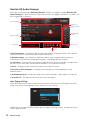 76
76
-
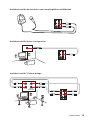 77
77
-
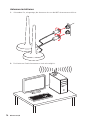 78
78
-
 79
79
-
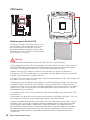 80
80
-
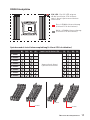 81
81
-
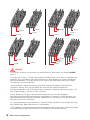 82
82
-
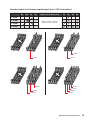 83
83
-
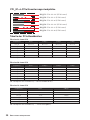 84
84
-
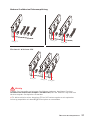 85
85
-
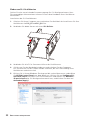 86
86
-
 87
87
-
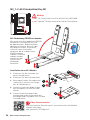 88
88
-
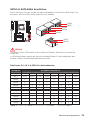 89
89
-
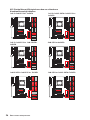 90
90
-
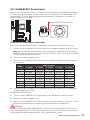 91
91
-
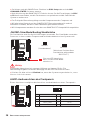 92
92
-
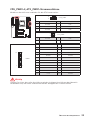 93
93
-
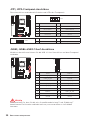 94
94
-
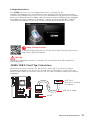 95
95
-
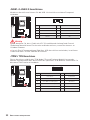 96
96
-
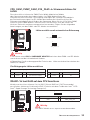 97
97
-
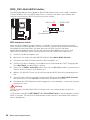 98
98
-
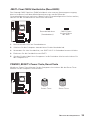 99
99
-
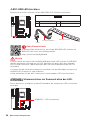 100
100
-
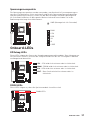 101
101
-
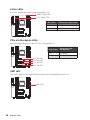 102
102
-
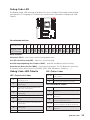 103
103
-
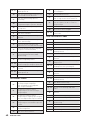 104
104
-
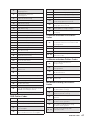 105
105
-
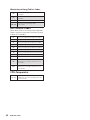 106
106
-
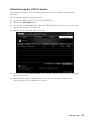 107
107
-
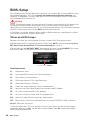 108
108
-
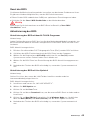 109
109
-
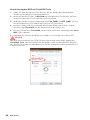 110
110
-
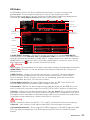 111
111
-
 112
112
-
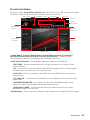 113
113
-
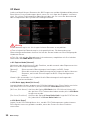 114
114
-
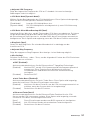 115
115
-
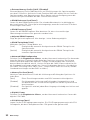 116
116
-
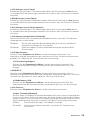 117
117
-
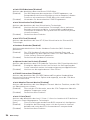 118
118
-
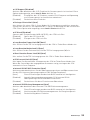 119
119
-
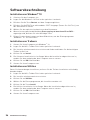 120
120
-
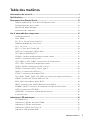 121
121
-
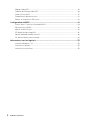 122
122
-
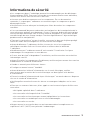 123
123
-
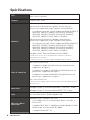 124
124
-
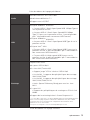 125
125
-
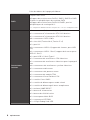 126
126
-
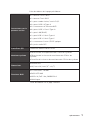 127
127
-
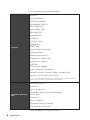 128
128
-
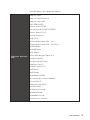 129
129
-
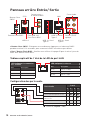 130
130
-
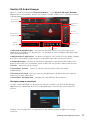 131
131
-
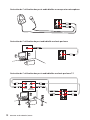 132
132
-
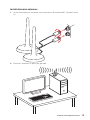 133
133
-
 134
134
-
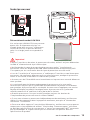 135
135
-
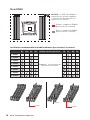 136
136
-
 137
137
-
 138
138
-
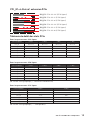 139
139
-
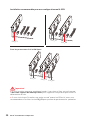 140
140
-
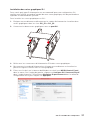 141
141
-
 142
142
-
 143
143
-
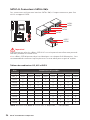 144
144
-
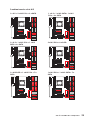 145
145
-
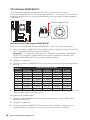 146
146
-
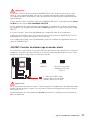 147
147
-
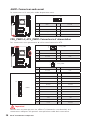 148
148
-
 149
149
-
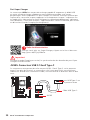 150
150
-
 151
151
-
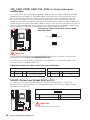 152
152
-
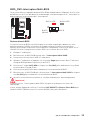 153
153
-
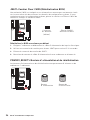 154
154
-
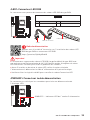 155
155
-
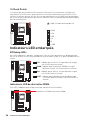 156
156
-
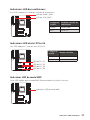 157
157
-
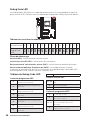 158
158
-
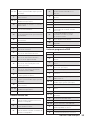 159
159
-
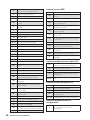 160
160
-
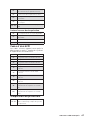 161
161
-
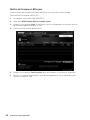 162
162
-
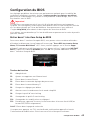 163
163
-
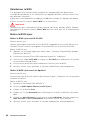 164
164
-
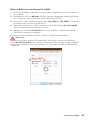 165
165
-
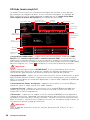 166
166
-
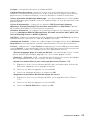 167
167
-
 168
168
-
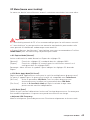 169
169
-
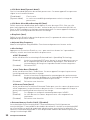 170
170
-
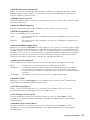 171
171
-
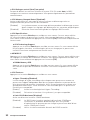 172
172
-
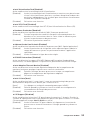 173
173
-
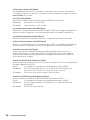 174
174
-
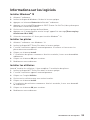 175
175
-
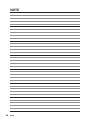 176
176
-
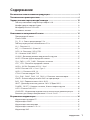 177
177
-
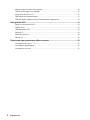 178
178
-
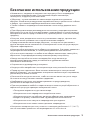 179
179
-
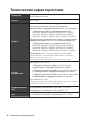 180
180
-
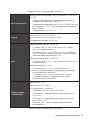 181
181
-
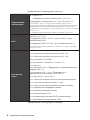 182
182
-
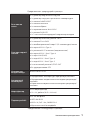 183
183
-
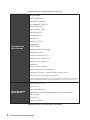 184
184
-
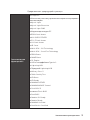 185
185
-
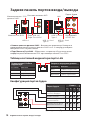 186
186
-
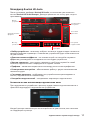 187
187
-
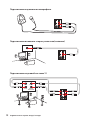 188
188
-
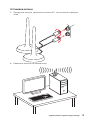 189
189
-
 190
190
-
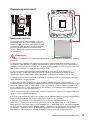 191
191
-
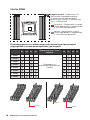 192
192
-
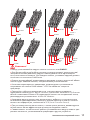 193
193
-
 194
194
-
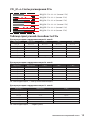 195
195
-
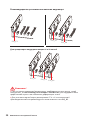 196
196
-
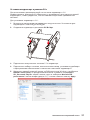 197
197
-
 198
198
-
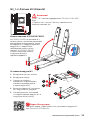 199
199
-
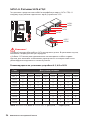 200
200
-
 201
201
-
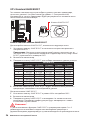 202
202
-
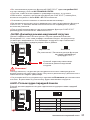 203
203
-
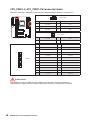 204
204
-
 205
205
-
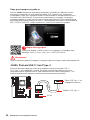 206
206
-
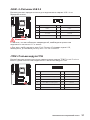 207
207
-
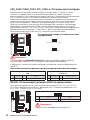 208
208
-
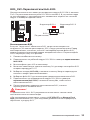 209
209
-
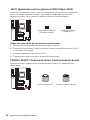 210
210
-
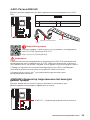 211
211
-
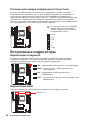 212
212
-
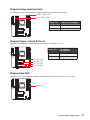 213
213
-
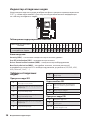 214
214
-
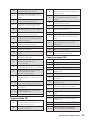 215
215
-
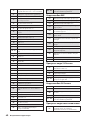 216
216
-
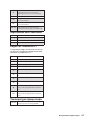 217
217
-
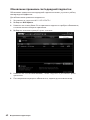 218
218
-
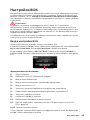 219
219
-
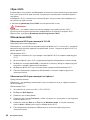 220
220
-
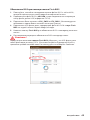 221
221
-
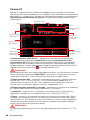 222
222
-
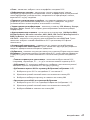 223
223
-
 224
224
-
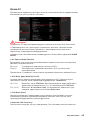 225
225
-
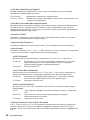 226
226
-
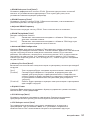 227
227
-
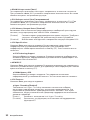 228
228
-
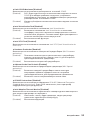 229
229
-
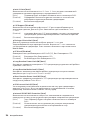 230
230
-
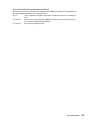 231
231
-
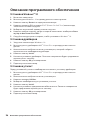 232
232
-
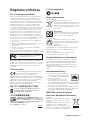 233
233
-
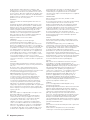 234
234
-
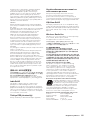 235
235
-
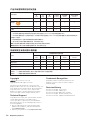 236
236
MSI MS-7A90 Bedienungsanleitung
- Kategorie
- Motherboards
- Typ
- Bedienungsanleitung
- Dieses Handbuch ist auch geeignet für
in anderen Sprachen
- English: MSI MS-7A90 Owner's manual
- français: MSI MS-7A90 Le manuel du propriétaire
- русский: MSI MS-7A90 Инструкция по применению
Verwandte Papiere
-
MSI X299 SLI PLUS Bedienungsanleitung
-
MSI X299 XPOWER GAMING AC Bedienungsanleitung
-
MSI MS-7A94 Bedienungsanleitung
-
MSI MS-7B05 Bedienungsanleitung
-
MSI MS-7B05v2.0 Bedienungsanleitung
-
MSI MS-7B06 Bedienungsanleitung
-
MSI X299M-A PRO Bedienungsanleitung
-
MSI Creator X299 Bedienungsanleitung
-
MSI X299 PRO 10G Bedienungsanleitung
-
MSI 7B09 Bedienungsanleitung